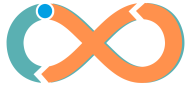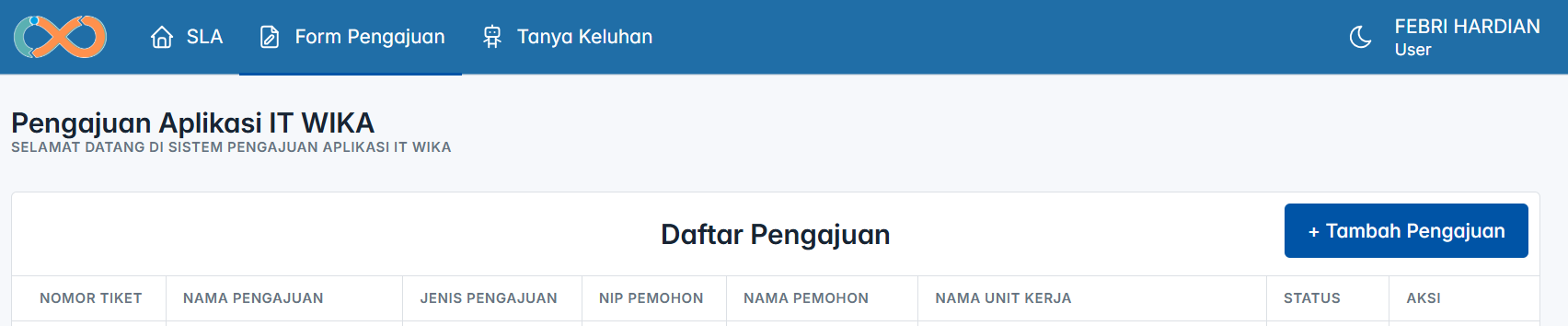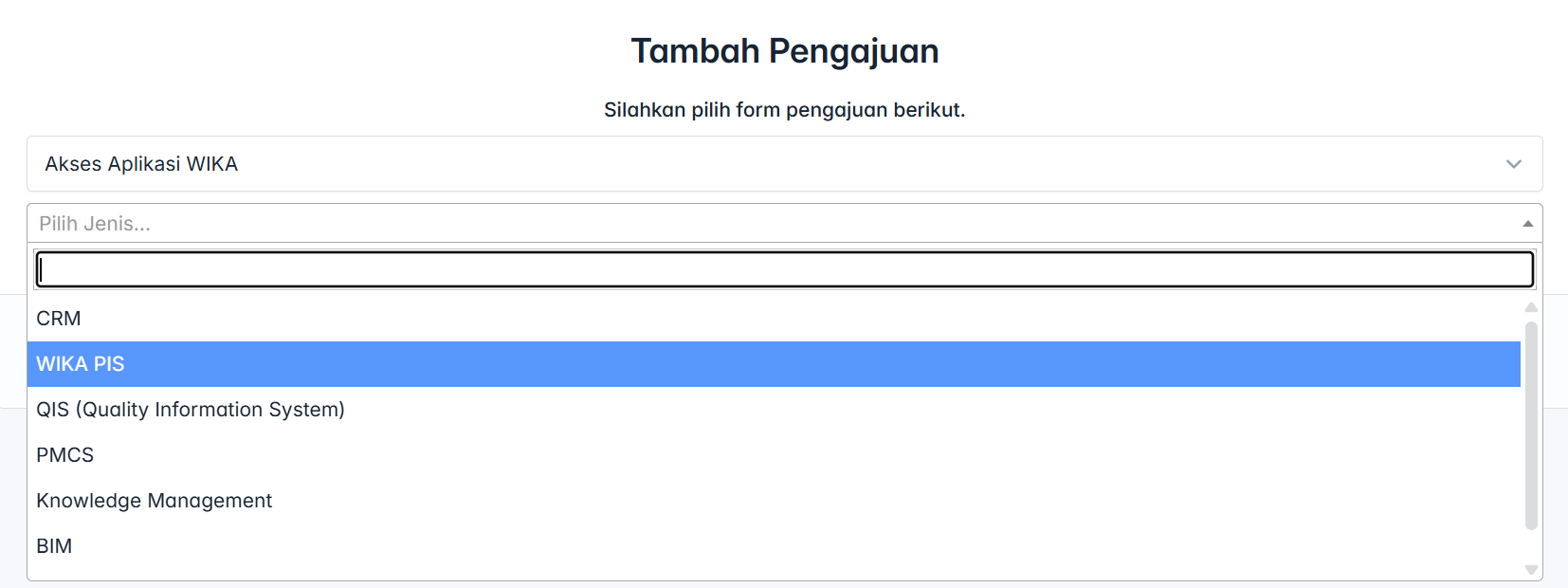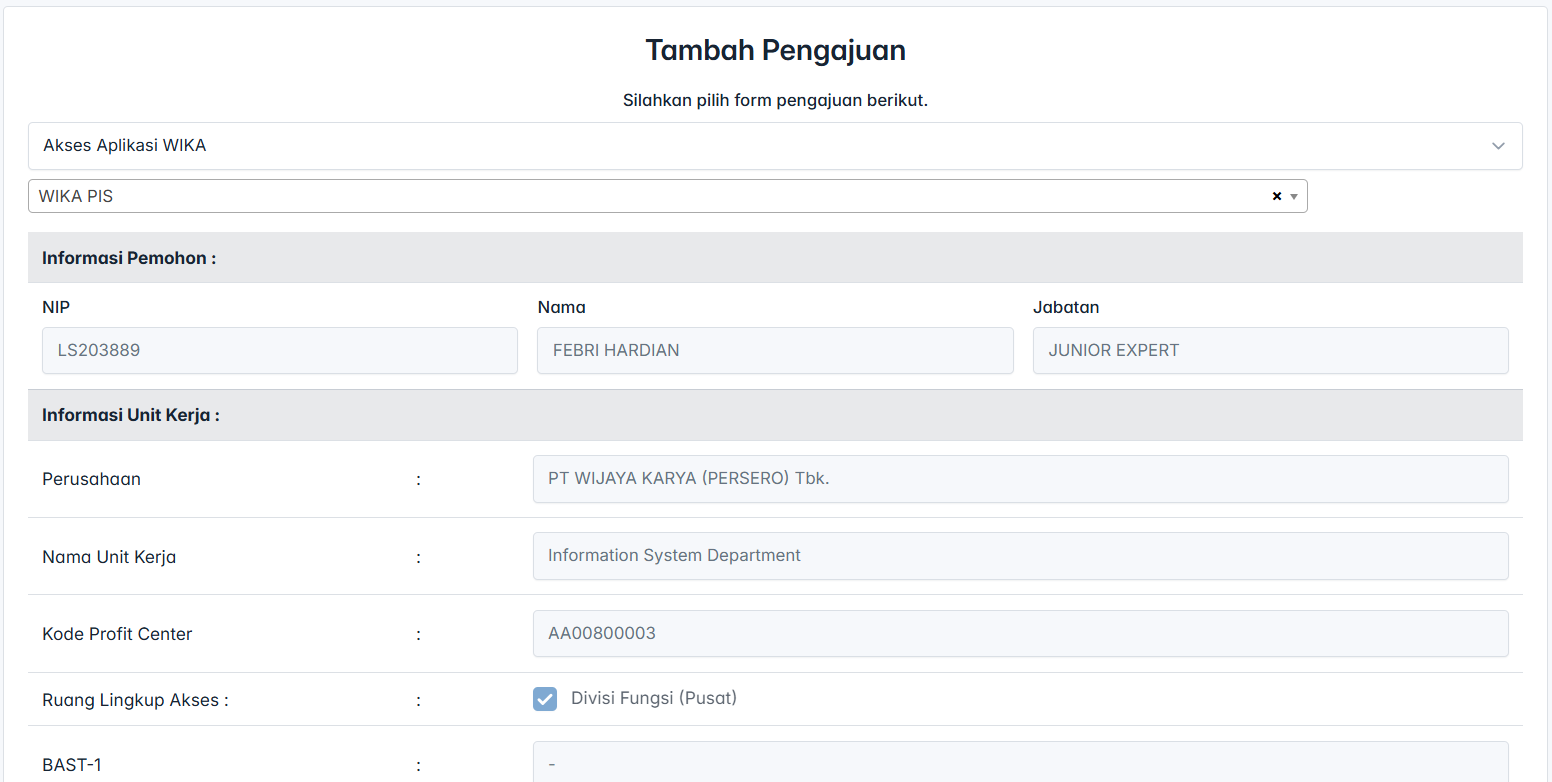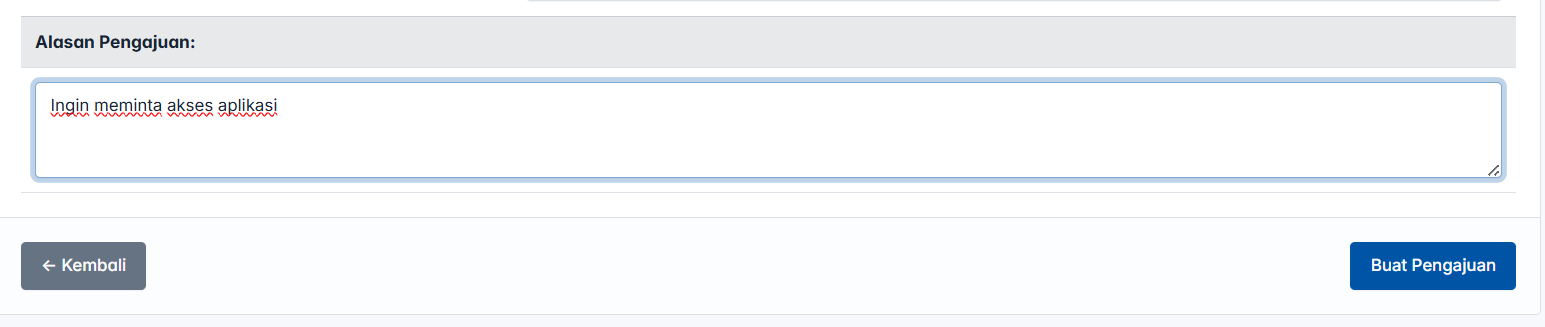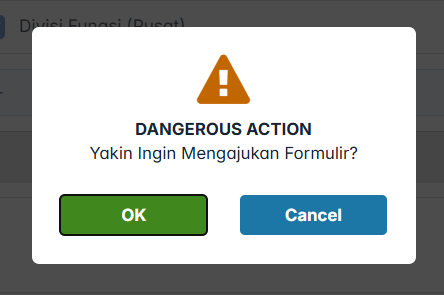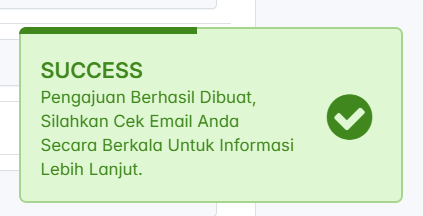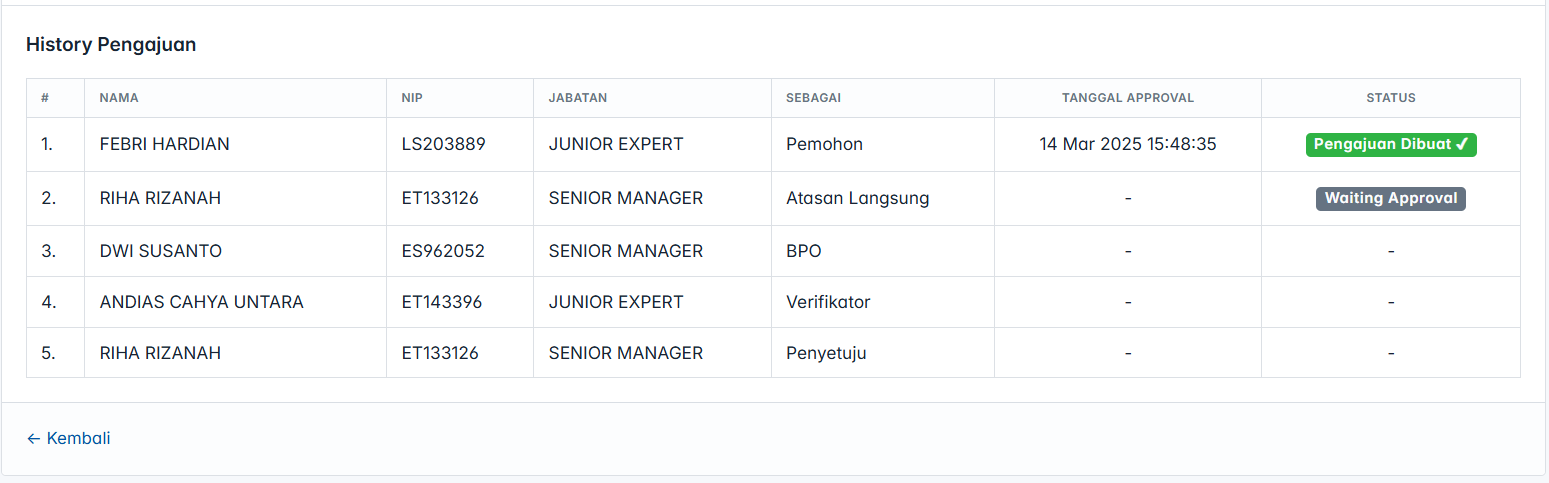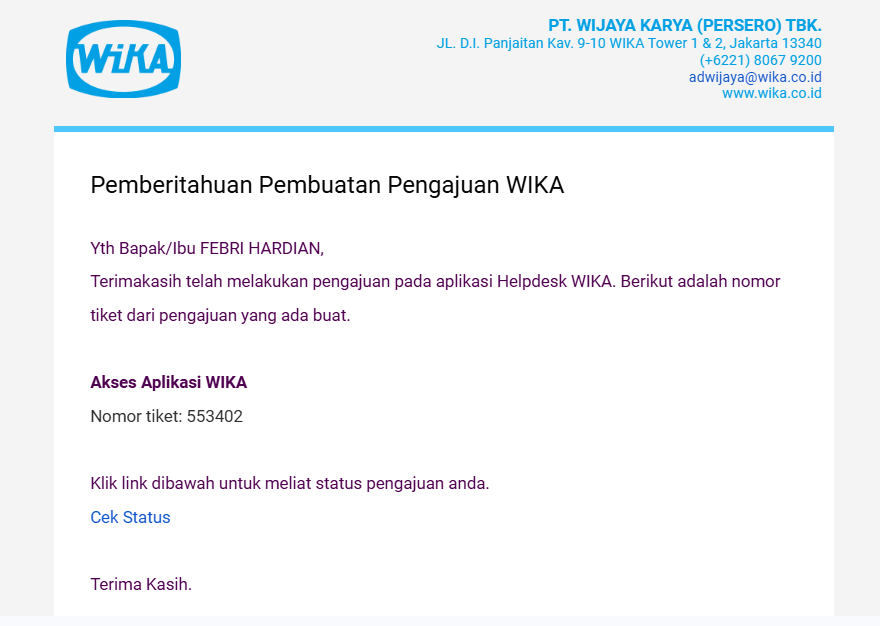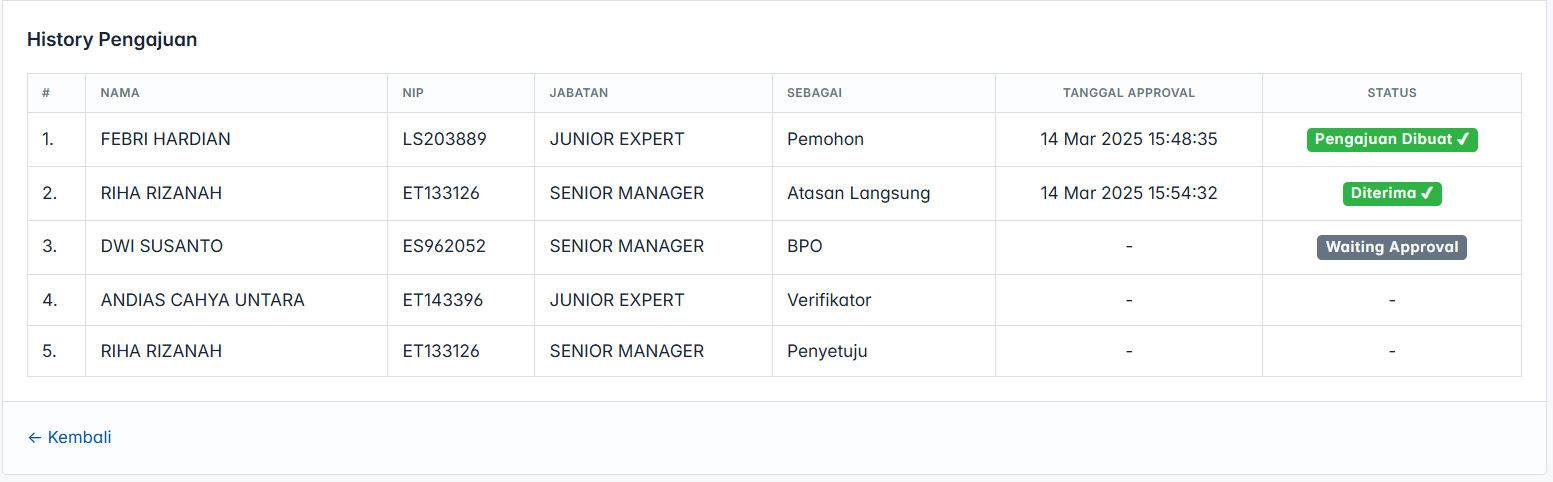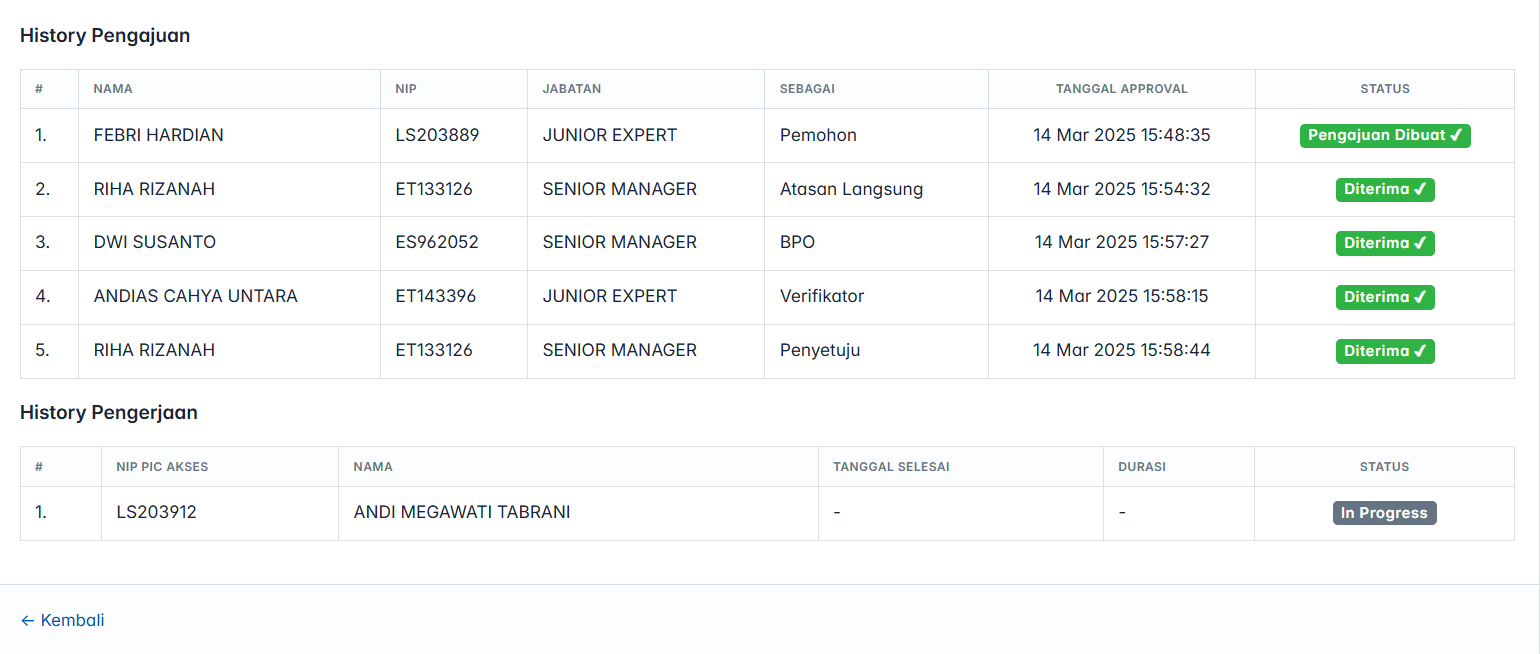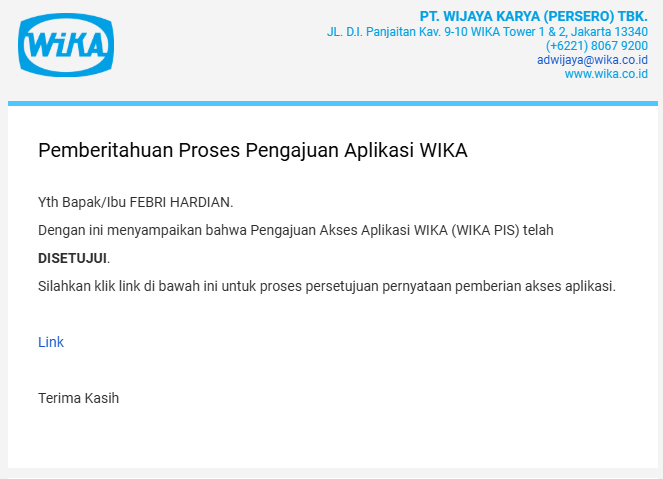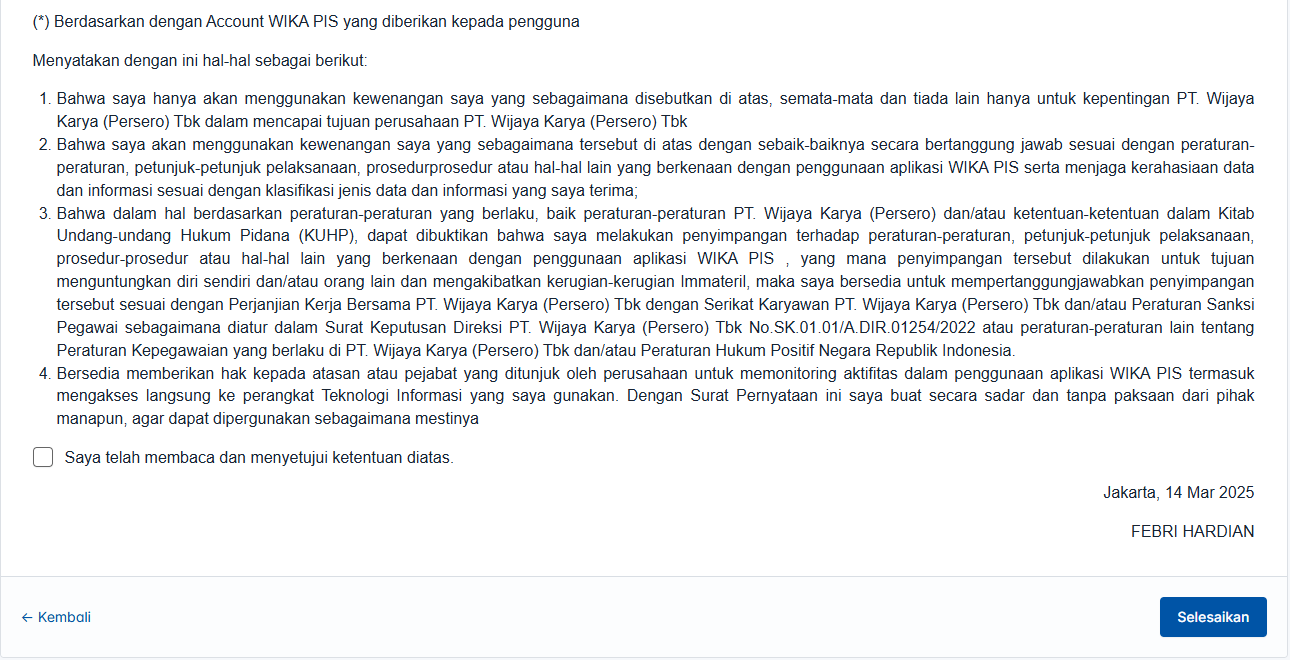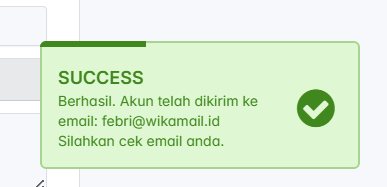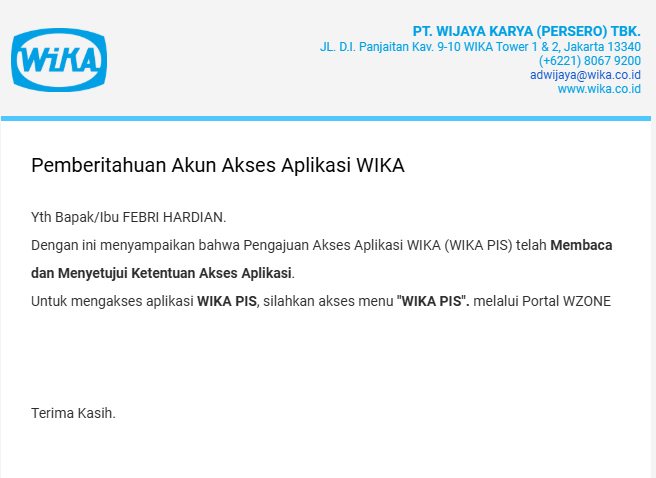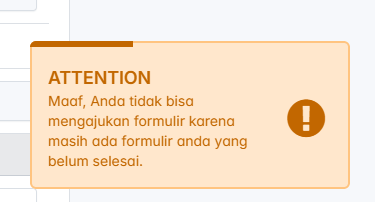Akses Aplikasi WIKA
Sebelum melakukan pengajuan, User harus sudah terdaftar di WZONE
- User Login melalui portal WZONE
- Klik menu aplikasi (WForm)
-
User akan diarahkan ke Sistem Pengajuan Aplikasi IT WIKA, kemudian Klik tombol Tambah Pengajuan
- Klik Dropdown List, kemudian pilih Akses Aplikasi WIKA
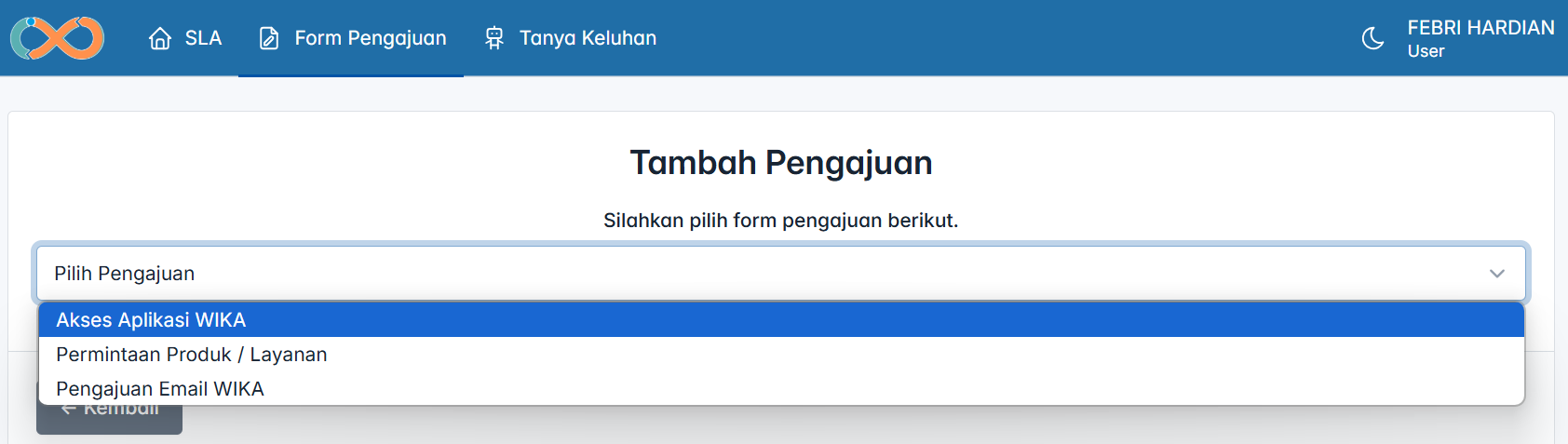
-
Pilih salah satu Jenis Aplikasi
- Aplikasi akan menampilkan detail informasi User
- Isi Alasan Pengajuan pada kolom yang tersedia, kemudian klik tombol Buat Pengajuan
- Klik OK
- Akan muncul Pop-up Success pada bagian pojok kanan bawah
- User dapat melihat perkembangan pengajuan melalui History Pengajuan
- User dapat melihat status pengajuan melalui Link yang tercantum pada Email
- Refresh page secara berkala untuk melihat perkembangan Status Pengajuan
- Status pengajuan sudah Diterima, User menunggu Approval dari Operation Manager (OM)
- Status pengajuan Approved, kemudian informasi persetujuan pengajuan akan dikirimkan melalui email
- Checklist Checkbox pernyataan yang tersedia, kemudian klik tombol Selesaikan
- Pengajuan Akses Aplikasi WIKA telah berhasil
- Pemberitahuan akun akses aplikasi WIKA akan dikirimkan melalui email
- User tidak bisa mengajukan lebih dari satu formulir dalam satu waktu (status formulir harus selesai terlebih dahulu)